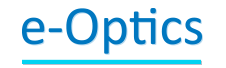AJUSTES A INVENTARIO
Ajustes a inventario
El módulo de ajustes a inventario nos permitirá registrar entradas o salidas en almacén de uno o varios productos y/o lentes. Los ajustes se podrán identificar por una descripción en la cual se indique el motivo de la entrada o salida. Por ejemplo, si un lote de productos se daña y es necesario sacarlo de inventario, se realizará un ajuste de tipo salida.
Nota: Las sucursales también funcionan como almacén desde el punto de vista de que cuentan con una existencia de productos.
Búsqueda de ajustes
Al ingresar en Ajustes se mostrará la pantalla para realizar la búsqueda de acuerdo a los diferentes criterios de selección, asícomo se cuenta con el botón de nuevo para crear un ajuste.

Una vez seleccionados dichos filtros se da clic en el botón Buscar y se mostrará una tabla con los resultados obtenidos. En la misma se mostrarán los datos generales de los traspasos y un ícono para poder consultar el detalle.
Nuevo ajuste
Al ingresar a la opcion de nuevo, se visualizará la siguiente pantalla:
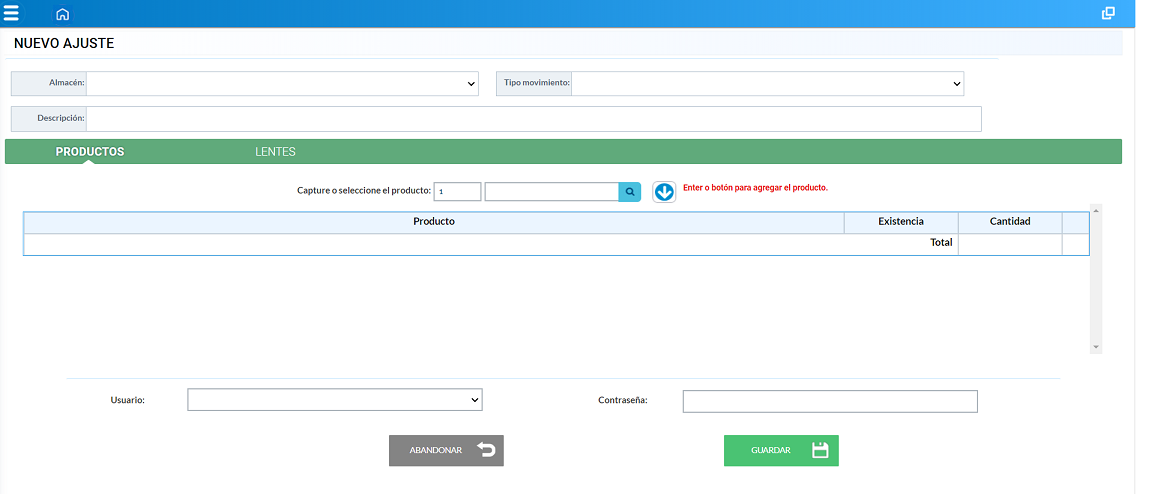
Para crear un nuevo ajuste, se deberan seguir los siguientes pasos:
- Seleccionar el Almacén en el que se hará el movimiento.
- Capturar el Tipo de movimiento, ya sea de entrada (Suma a inventario) o de salida (Resta de inventario).
- Capturar la descripción o texto que identifique el ajuste.
- Capturar los productos a incluir en el ajuste.
Por cada producto que se incluya se mostrará un reglón donde podremos capturar la cantidad de productos.
- Capturar los lentes a incluir en el ajuste. En la casilla con la leyenda Capture el Id o Seleccione el Lente. Para incluir este dato tendremos las siguientes opciones:
- Teclear el Id o identificador del lente si es que lo conocemos y presionar la tecla enter o el icono de la flecha hacia abajo.
- Realizar la búsqueda de lentes. Para usar esta opción se deberá dar clic en el icono de búsqueda, el cual muestra una lupa. Se abrirá una ventana de búsqueda para seleccionar el lente. Para más detalle de esta ventana consulte Lentes/Ventana de búsqueda de lentes. - Por cada lente que se incluya se mostrará un reglón donde podremos capturar la cantidad de lentes. Capturamos en cada caso la cantidad.
- Seleccionar nombre de usuario y capturar contraseña.
Una vez capturados todos los datos de nuestro ajuste daremos clic en Guardar y el ajuste se guardará en el sistema. Si deseamos salir sin guardar los datos capturados daremos clic en Abandonar.
Detalle ajuste
Al seleccionar esta opción se mostrará la ventana con el detalle del ajuste, en la cual se consulta e imprime la información del mismo: